sikkerhedskopiering af din hjemmeside er ikke noget at overse. At have en sikkerhedskopi af din hjemmeside kan spare en masse hovedpine i mange situationer. Hvis du f.eks. støder på en fejl, der ødelægger din hjemmeside, eller en opdatering påvirker dens funktionalitet, kan du rulle den gemte version tilbage.
Gendannelse af en backup kan spare dig for mange timers fejlfinding. Plus, at have en betyder, at du kan kopiere din hjemmeside eller flytte den til en ny vært. Vi vil gå så langt som at sige, at hvis du ikke har en nylig sikkerhedskopi, skal du føje den til toppen af din opgaveliste.
i denne artikel viser vi dig præcist, hvordan du gør det. Vi vil diskutere, hvilke dele af din hjemmeside du har brug for at sikkerhedskopiere og vise dig fire metoder til at gøre det, herunder den manuelle tilgang, ved hjælp af plugins, gennem din hjemmeside vært, og på en lokal hjemmeside. Lad os komme i gang!
en introduktion til sikkerhedskopiering af hjemmeside
en hjemmeside er mere end blot en simpel samling af filer, som du kan kopiere og indsætte fra et sted til et andet. Hvis du spørger dig selv, ” hvilke filer skal jeg kopiere for at lave en backup?”så ved, at dit spørgsmål har et svar i to dele:
- alle de filer, der bor i din rodmappe
- din database
rodmappen er den mappe, hvor du opretter kopien af ordtryk, der styrer din hjemmeside. Du skal få adgang til denne mappe ved at oprette forbindelse til din server via File Transfer Protocol (FTP) eller Secure Shell Access (SSH) og derefter finde mappen kaldet root, public eller public_html.
i nogle tilfælde kan mappen også have din hjemmesides navn:

denne rodmappe indeholder alt fra dine temaer til dine plugins og mediefiler. Nogle af dens filer indeholder regler for, hvordan din hjemmeside interagerer med sin server, nye funktioner, som du har tilføjet til Temaer og plugins, og mere.
kort sagt, denne mappe indeholder alle de filer, der gør
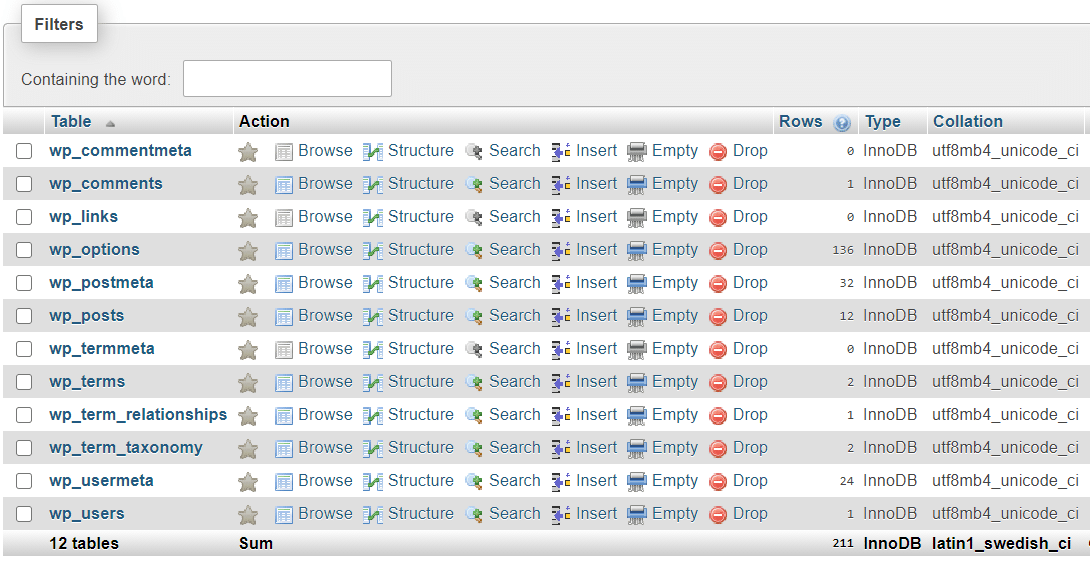
sikkerhedskopiering af din database indebærer eksport af alle disse tabeller (normalt i KVM-format). Du importerer derefter indholdet af den pågældende fil, og databaseprogrammet overskriver eksisterende værdier.
hvis det ikke giver meget mening endnu, skal du ikke bekymre dig. Vi viser dig, hvordan du manuelt sikkerhedskopierer et site i et af de følgende afsnit. Hvis du ikke kan lide tanken om at rode med din database eller kopiere filer manuelt, skal du bruge backup site plugins.
i det væsentlige opretter backup-plugins kopier af både din sides filer og dens database (sammen eller separat). Derefter giver disse plugins dig mulighed for at vælge, hvilke Sikkerhedskopifiler du vil “gendanne.”Det betyder at overskrive dine eksisterende filer og databasetabeller med dem i backupfilerne.
hvis du bruger en velrenommeret host, tilbyder den sandsynligvis også automatiske sikkerhedskopier. Denne funktion betyder, at du ikke behøver at bekymre dig om at oprette sikkerhedskopier manuelt eller bruge plugins, da din vært vil gøre det for dig. Det skal også gemme disse sikkerhedskopier i et stykke tid, hvis du har brug for dem.
at have en backup af din hjemmeside kan spare tid og hovedpine nede ad vejen…men hvordan kommer du i gang?
når du skal sikkerhedskopiere din hjemmeside
det korte svar er, at du altid skal have en nylig sikkerhedskopi af din hjemmeside. Forestil dig at løbe ind i en site-breaking fejl i dag uden nogen ide om, hvordan du fejler det.
hvis du har en backup, der er en dag gammel eller mindre, vil du nok være fint. Men hvis det er en uge gammel, kan det ikke indeholde nogle af de seneste opdateringer til din hjemmeside. Mere end en måned, og det kan mangle kritiske ændringer, du har foretaget i mellemtiden.
spørg dig selv, hvor meget nyere data du tror, du kan tabe uden at påvirke din hjemmeside negativt. Hvis du kører et statisk sted, skal lejlighedsvise sikkerhedskopier være okay. Imidlertid, for fora, onlinebutikker, blogs, og de fleste enorme sider, konsistente sikkerhedskopier er en nødvendighed:

hvis du køber en hosting-tjeneste, vil du bemærke, at mange af dem inkluderer daglige sikkerhedskopier som et vigtigt salgsargument. Hvis du vælger managed hosting, skal du som minimum modtage daglige sikkerhedskopier.
det kan virke som overkill, men hvis det sparer dig for at miste kritiske data selv en gang, er det bestemt værd at den ekstra pris — som normalt er ubetydelig. Mange plugins giver dig også mulighed for at planlægge sikkerhedskopier, hvilket kan være nyttigt, hvis du bruger delt budgethosting, der ikke inkluderer backupfunktionalitet som en del af aftalen.
det bringer os til den betydelige ulempe ved at sikkerhedskopiere manuelt: du kan ikke automatisere processen. For noget så kritisk anbefaler vi en strømlinet tilgang, der minimerer chancerne for, at nogen glemmer at lave en sikkerhedskopi eller endda mangler et par filer ved en fejltagelse.
en sidste advarsel er, at du altid skal sikkerhedskopiere hele din hjemmeside, før du foretager væsentlige ændringer i den, flytter den til en ny vært eller ændrer dit hjemmesides domæne. Hvis du nogensinde har spurgt dig selv, ” hvordan sikkerhedskopierer jeg min hjemmeside før en opdatering?”gå derefter videre og læs de følgende afsnit for at finde den bedste metode til dig.
Sådan sikkerhedskopieres et site (4 metoder)
nu hvor vi har dækket vigtigheden af at sikkerhedskopiere dit site, er det tid til at undersøge, hvordan man gør det. Lad os tage et kig på, hvordan du kan sikkerhedskopiere et site ved hjælp af fire metoder.
sådan manuelt sikkerhedskopieres en hjemmeside
som vi nævnte før, indebærer sikkerhedskopiering af en hjemmeside kopiering af alle dens filer og eksport af indholdet af dens database. Du kan udføre den første af disse to opgaver ved hjælp af en FTP-klient (File Transfer Protocol) som f.eks.
din vært skal give dig et sæt legitimationsoplysninger, som du kan bruge til at oprette forbindelse til din hjemmeside via FTP eller SFTP i vores tilfælde:

ved hjælp af disse legitimationsoplysninger kan du oprette forbindelse til din server og finde din rodmappe. I mange tilfælde kaldes denne mappe offentlig. For at komme i gang, gå videre og kopiere eller hente mappen i sin helhed:

overførslen kan tage et stykke tid, da de fleste hjemmesider indeholder hundredvis eller tusindvis af filer. Når sikkerhedskopien er færdig, anbefaler vi, at du omdøber mappen til sikkerhedskopiens dato og derefter gemmer den på et sikkert sted. Det giver dig mulighed for at holde hele din hjemmeside (herunder alle medier) på din PC eller i en cloud storage løsning.
det svarer på spørgsmålet, “Hvordan sikkerhedskopierer jeg min hjemmeside med FTP?”- hvilket efterlader os med din database. Den nemmeste måde at sikkerhedskopiere dette element er ved at gå til dit hosting-kontrolpanel og kigge efter dit databasestyringsprogram.
hvis du bruger Kinsta, kan du få adgang til din database ved at logge ind på din hosting-konto dashboard( MyKinsta, hvis du er en Kinsta-bruger), vælge en hjemmeside og gennemse til fanen Info:

når du klikker på indstillingen kaldet Open phpMyAdmin, starter den databaseadministratoren. Vælg din hjemmeside database fra menuen til venstre, og du bør se en liste over tabeller som denne:

vælg derefter Eksporter i menuen øverst på skærmen. phpMyAdmin vil spørge dig, hvilken eksportmetode du vil bruge. Den hurtige mulighed vil automatisk inkludere alle dine sides tabeller i en fil, hvilket er det, vi ønsker.
sørg for at vælge standard under Format, og klik derefter på Gå:

din databasefil skal hentes med det samme. Sådan!
på dette tidspunkt har du både din rodmappe og en kopi af dens database. Du kan lynlåse sidekataloget og databasefilen sammen og gemme dem til en regnvejrsdag.
Gendannelse af din manuelle sikkerhedskopi
hvis du har brug for at gendanne din manuelle sikkerhedskopi, er den bedste måde at gøre det på at uploade backup-rodmappen til din server (på samme niveau som den nuværende) med et andet navn. Når mappen er op, kan du slette din nuværende rodmappe og omdøbe sikkerhedskopien til dens oprindelige værdi.
Tilmeld dig nyhedsbrevet
vil du vide, hvordan vi øgede vores trafik over 1000%?
Deltag i 20.000+ andre, der får vores ugentlige nyhedsbrev med insider-tip!
Abonner nu
derefter er det tid til at gendanne din databasebackup. For at gøre det skal du vende tilbage til phpMyAdmin og finde din sides database. Denne gang skal du vælge Importindstillingen øverst på skærmen.
phpMyAdmin vil bede dig om at vælge en fil, der skal importeres, og angive dens format:

Vælg den databasebackupfil, du vil importere, og klik på Gå nederst på skærmen. Når importprocessen er afsluttet, får du vist en succesmeddelelse.
på dette tidspunkt, hvis du besøger din hjemmeside, din backup vil have erstattet sin nyeste version. Hvis du har gendannet en sikkerhedskopi for at løse et problem med din hjemmeside, skal den fungere korrekt nu.
Sådan bruges et backup-Plugin
der er mange backup-plugins, som du kan bruge. Vi kan dog opdele dem i to brede kategorier:
- full-site backup plugins: denne type plugin genererer komplette kopier af din hjemmeside og gemmer dem til en regnvejrsdag.
- Incremental backup plugins: denne familie af plugins genererer kun sikkerhedskopier, når du foretager ændringer på din hjemmeside, så du undgår at optage unødvendig server lagerplads.
en anden forskel mellem disse to typer plugins er, at inkrementelle backupværktøjer har tendens til at koste penge. Der er dog mange gratis backupværktøjer på fuld side, du kan bruge.
hvis du er interesseret i inkrementelle backup-plugins, tilbød vi en oversigt over vores foretrukne muligheder i et tidligere blogindlæg. I dette afsnit viser vi dig, hvordan du bruger en af de mest populære gratis løsninger, UpdraftPlus:

de fleste backup-plugins fungerer på samme måde, hvilket betyder, at hvis du ved, hvordan du bruger en af dem, skal du være i stand til at finde rundt i andre værktøjer af samme type. UpdraftPlus er ingen undtagelse, og du kan bruge den til at oprette komplette sikkerhedskopier på stedet på få minutter.
for at komme i gang skal du installere og aktivere plugin ‘ et og derefter gå til Indstillinger > UpdraftPlus-sikkerhedskopier i dit dashboard. Klik derefter på knappen Backup nu:

som du kan se, tilbyder UpdraftPlus også trinvise sikkerhedskopier. Denne funktion er dog kun tilgængelig for plugin ‘ s premium-version, så vi ignorerer den til denne tutorial.
når du klikker på knappen, vil UpdraftPlus spørge dig, hvilke dele af din hjemmeside du vil medtage i din backup. Som standard har de både din sides filer og dens database:

tryk på bekræftelsesknappen nederst i vinduet, og vent, mens plugin genererer din sikkerhedskopifil. Nu, hvis du ruller ned til afsnittet eksisterende sikkerhedskopier, ser du dine seneste sikkerhedskopier (der skal kun være en nu):
brug for top-notch, hurtig og sikker hosting til din nye e-handels hjemmeside? Kinsta leverer lynhurtige servere og 24/7 support i verdensklasse fra vores eksperter. Tjek vores planer

UpdraftPlus giver dig mulighed for at hente nogen af dine backup filkomponenter separat, såsom dens plugins, temaer, uploade filer og endda databaser. Du kan også slette sikkerhedskopier eller gendanne dem ved at klikke på de tilsvarende knapper.
Gendannelse af din Updraftplus Backup
Gendannelse af en UpdraftPlus backup er en simpel affære. Pluginet spørger dig, hvilke komponenter du vil gendanne, og du skal vælge dem alle:

du skal bekræfte, at du vil fortsætte med at gendanne sikkerhedskopien. Når du gør det, vil plugin tage sig af resten. Når processen er afsluttet, vender din side tilbage til sin tidligere version.
det er i en nøddeskal, hvordan de fleste backup-plugins fungerer. En funktion, der mangler i de fleste gratis værktøjer, er imidlertid at planlægge sikkerhedskopier af hjemmesider, hvor følgende metode kommer ind.
Sådan sikkerhedskopieres din hjemmeside via din hjemmeside
hvis du bruger en velrenommeret hjemmeside, bør den tilbyde dig automatiske sikkerhedskopier. Hyppigheden af disse sikkerhedskopier kan dog variere. For eksempel leverer vi hos Kinsta automatiske daglige eller endda timebackups, som du kan få adgang til ved at logge ind på dit hosting-dashboard.
det er dog ikke den eneste type backup, vi tilbyder. I de følgende afsnit viser vi dig, hvordan du får adgang til dine automatiske sikkerhedskopier, og hvordan du bruger DevKinsta til at oprette lokale kopier af din hjemmeside.
hvis du ikke er en Kinsta-bruger, anbefaler vi, at du tjekker med din host om dine sikkerhedskopieringsmuligheder. Det kan håndtere processen for dig eller pege dig mod måder at gøre det manuelt.
Sådan får du adgang til dine automatiske Kinsta-sikkerhedskopier og opretter nye
den første ting, du skal gøre, er at logge ind på dit MyKinsta-dashboard. Hvis du vil se en oversigt over dine eksisterende sikkerhedskopier, skal du vælge din side og gå til fanen sikkerhedskopier:

Kinsta gemmer automatiske sikkerhedskopier i to uger (30 dage for Kinsta Agency Partner Program klienter). Desuden giver vi dig mulighed for at gendanne sikkerhedskopier til enten dine live-eller iscenesættelsesmiljøer. Den sidste funktion kan være nyttig, hvis du vil teste ændringer til tidligere versioner af din hjemmeside.
vi giver dig også muligheden for at generere sikkerhedskopier efter behov ved at gå til fanen manuel og vælge indstillingen Sikkerhedskopier nu:

du kan oprette op til fem manuelle sikkerhedskopier, som systemet gemmer i op til 14 dage. Det er en værdifuld funktion, som du kan bruge lige før du foretager væsentlige opdateringer til din hjemmeside.
Sådan sikkerhedskopieres en hjemmeside lokalt ved hjælp af DevKinsta
DevKinsta er et gratis lokalt udviklingsværktøj, som alle kan bruge. Det er perfekt, hvis du vil teste nye projekter lokalt, arbejde med plugin-eller temaudvikling og meget mere.
hvis du er en Kinsta-bruger, kan du forbinde DevKinsta med din hosting-konto og bruge den til at sikkerhedskopiere dine localhost-sider. For at gøre det skal du åbne DevKinsta og vælge indstillingen Importer fra Kinsta under Opret nyt sted:

hvis du ikke har gjort det endnu, vil DevKinsta bede dig om at bekræfte dine hostingoplysninger. Når du gør det, vil du se en liste over alle dine eksisterende Kinsta hjemmesider, herunder iscenesættelse miljøer:

vælg en hjemmeside, og DevKinsta vil gøre resten. Importprocessen kan tage et stykke tid, afhængigt af hvor stor hjemmesiden er. Når sikkerhedskopieringsprocessen er afsluttet, fordobles kopien imidlertid som en lokal sikkerhedskopi.
hvis du vil gendanne sikkerhedskopien, kan du bruge Devkinstas push to staging-funktionalitet. Når sikkerhedskopien er i et iscenesættelsesmiljø på Kinstas servere, kan du flytte den til produktion.
hvis du ikke har en nylig sikkerhedskopi af din hjemmeside, er dette dit tegn for at føje det til toppen af din opgaveliste ASAP.
Resume
det er nemmere end du måske forestiller dig at lære at sikkerhedskopiere en hjemmeside. Du kan gøre det manuelt, bruge plugins eller endda lade din vært tage sig af hele processen.
den nemmeste og sikreste tilgang til sikkerhedskopiering af hjemmesider er at bruge en hostingudbyder, der automatiserer dem. Hos Kinsta tilbyder vi automatiserede daglige sikkerhedskopier med hver plan. Hvis det ikke er nok, kan du oprette manuelle sikkerhedskopier efter ønske eller bruge DevKinsta til at oprette lokale kopier af din hjemmeside.
har du nogen spørgsmål om, hvordan du sikkerhedskopierer din hjemmeside? Lad os gå over dem i kommentarfeltet nedenfor!
Spar tid, omkostninger og Maksimer site performance med:
- øjeblikkelig hjælp fra hostingeksperter, 24/7.
- Cloudflare enterprise integration.
- global målgruppe rækkevidde med 29 datacentre over hele verden.
- Optimering med vores indbyggede Applikationsovervågningsovervågning.
alt dette og meget mere, i en plan uden langsigtede kontrakter, assisterede migrationer og en 30-dages pengene-tilbage-garanti. Tjek vores planer, eller tal med salg for at finde den plan, der passer til dig.